Visão geral do Jogador de Comunicação Remota Holográfica
O Holographic Remoting Player é um aplicativo complementar que se conecta a aplicativos e jogos de computador que dão suporte à Comunicação Remota Holográfica. O Player está disponível para HoloLens (primeira geração) e HoloLens 2. Os aplicativos de computador que dão suporte à Comunicação Remota Holográfica com o HoloLens precisam ser atualizados para dar suporte à Comunicação Remota Holográfica com HoloLens 2. Entre em contato com seu provedor de aplicativos se você tiver dúvidas sobre quais versões têm suporte.
Observação
A partir da versão 2.2.0, o player de Comunicação Remota Holográfica também está disponível para computadores Windows que executam Windows Mixed Reality.
Dica
A partir da versão 2.4.0, aplicativos remotos usando a API OpenXR podem ser criados. Para começar, confira Escrever um aplicativo remoto de Comunicação Remota Holográfica usando APIs OpenXR.
Conectando-se ao Player de Comunicação Remota Holográfica
Siga as instruções do aplicativo para se conectar ao Player de Comunicação Remota Holográfica. Você precisará inserir o endereço IP do dispositivo HoloLens, que pode ser exibido na tela principal do Player de Comunicação Remota, da seguinte maneira:
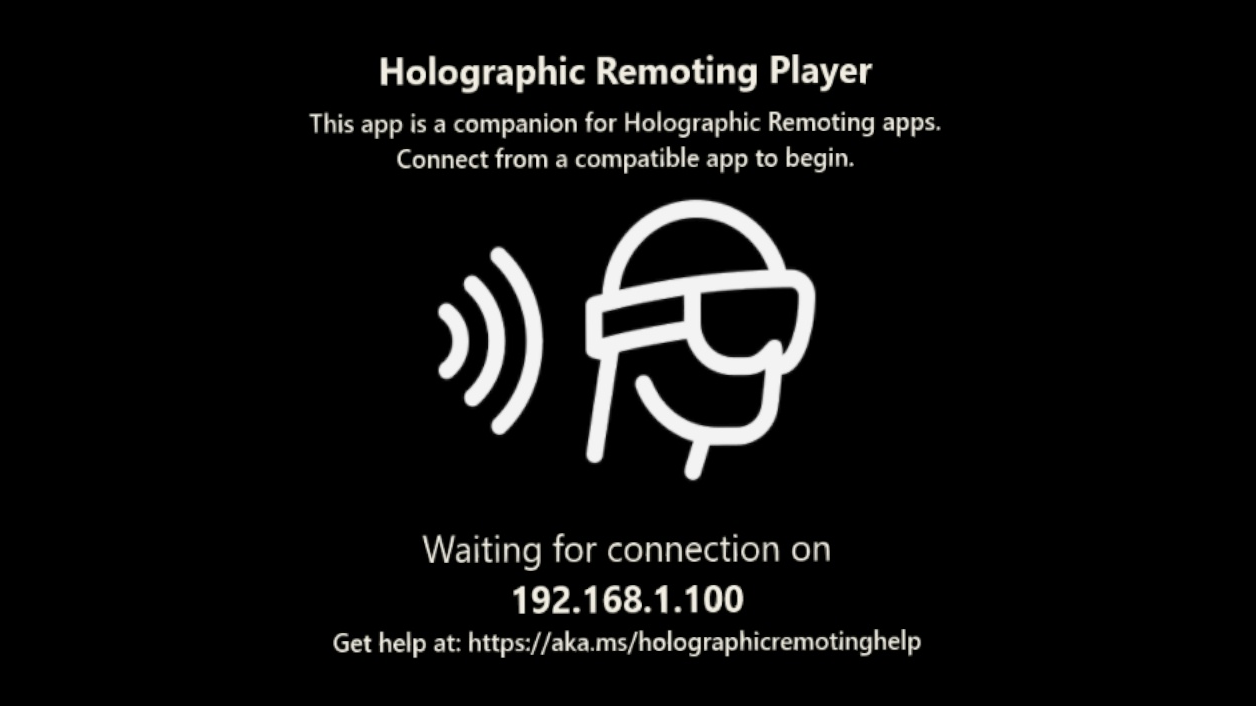
Sempre que vir a tela principal, você saberá que não tem um aplicativo conectado.
A conexão de comunicação remota holográfica não é criptografada. Sempre use a Comunicação Remota Holográfica em uma conexão de Wi-Fi segura em que você confia.
Qualidade e desempenho
A qualidade e o desempenho de sua experiência variarão de acordo com três fatores:
- A experiência holográfica que você está executando – Aplicativos que renderizam conteúdo de alta resolução ou altamente detalhado podem exigir um computador mais rápido ou uma conexão sem fio mais rápida.
- Hardware do computador – seu computador precisa ser capaz de executar e codificar sua experiência holográfica em 60 quadros por segundo. Para uma placa gráfica, geralmente recomendamos um GeForce GTX 970 ou AMD Radeon R9 290 ou superior. Novamente, sua experiência específica pode exigir um cartão superior ou inferior.
- Sua conexão Wi-Fi – sua experiência holográfica é transmitida por Wi-Fi. Use uma rede rápida com baixo congestionamento para maximizar a qualidade. Usar um computador conectado por um cabo Ethernet, em vez de Wi-Fi, também pode melhorar a qualidade.
Diagnósticos
Para medir a qualidade da sua conexão, diga "habilitar diagnóstico" na tela principal do Player de Comunicação Remota Holográfica. Quando o diagnóstico estiver habilitado, no HoloLens (primeira geração), o aplicativo mostrará:
- FPS – o número médio de quadros renderizados que o jogador de Comunicação Remota está recebendo e renderizando por segundo. O ideal é 60 FPS.
- Latência – a quantidade média de tempo que leva para um quadro ir do computador para o HoloLens. Quanto menor, melhor. A latência depende em grande parte da rede Wi-Fi.
Em HoloLens 2 o aplicativo mostrará:
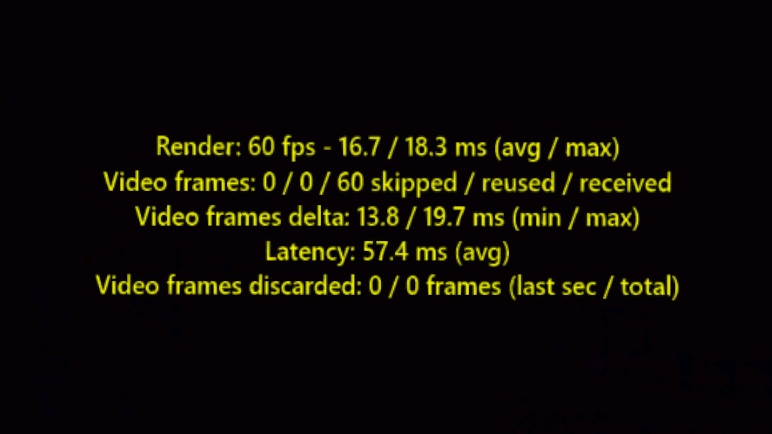
Renderização – o número de quadros que o jogador de Comunicação Remota renderiza durante o último segundo. Observe que isso é independente do número de quadros, que chegaram por meio da rede (consulte Quadros de vídeo). O tempo de delta de renderização média/máxima em milissegundos ao longo do último segundo entre os quadros renderizados é exibido.
Quadros de vídeo – o primeiro número exibido são quadros de vídeo ignorados, o segundo é reutilizado quadros de vídeo e o terceiro recebe quadros de vídeo. Todos os números representam a contagem no último segundo.
Received framesé o número de quadros de vídeo, que chegaram ao longo do último segundo. Em condições normais, isso deve ser 60, mas se não for esse é um indicador de que os quadros são descartados devido a problemas de rede ou o lado remoto/remoto não produz quadros com a taxa esperada.Reused framesé a contagem de quadros de vídeo usados mais de uma vez no último segundo. Por exemplo, se os quadros de vídeo chegarem atrasados, o loop de renderização do player ainda renderizará um quadro, mas precisará reutilizar o quadro de vídeo já usado para o quadro anterior.Skipped framesé a contagem de quadros de vídeo, que não foram usados pelo loop de renderização do player. Por exemplo, a tremulação de rede pode ter o efeito de que os quadros de vídeo que chegam não são mais distribuídos uniformemente. Por exemplo, se alguns estiverem atrasados e outros chegarem a tempo com o resultado de que eles não têm mais um delta de 16,66 milissegundos ao serem executados em 60 Hz. Pode ocorrer que mais de um quadro chega entre dois tiques do loop de renderização do jogador. Nesse caso, o jogador ignora um ou mais quadros, pois ele deve sempre exibir o quadro de vídeo recebido mais recente.
Observação
Ao enfrentar a tremulação de rede, os quadros ignorados e reutilizados geralmente são quase os mesmos. Por outro lado, se você vir apenas quadros ignorados, esse é um indicador de que o jogador não atinge sua taxa de quadros de destino. Nesse caso, você deve ficar de olho no tempo máximo do delta de renderização ao diagnosticar problemas.
- Delta de quadros de vídeo – o delta mínimo/máximo entre os quadros de vídeo recebidos no último segundo. Esse número geralmente se correlaciona com quadros ignorados/reutilizados em caso de problemas causados pela tremulação de rede.
- Latência - A reviravolta média em milissegundos no último segundo. A reviravolta nesse contexto significa o tempo de envio de dados de pose/sensor do HoloLens para o lado remoto/remoto até a exibição do quadro de vídeo para esses dados de pose/telemetria na exibição do HoloLens.
- Quadros de vídeo descartados – o número de quadros de vídeo descartados no último segundo e desde que uma conexão foi estabelecida. A principal causa para quadros de vídeo descartados é quando um quadro de vídeo não chega em ordem e, por esse motivo, precisa ser descartado, pois já há um mais recente. Isso é semelhante aos quadros descartados , mas a causa está em um nível mais baixo na pilha de Comunicação Remota. Quadros de vídeo descartados são esperados apenas em condições de rede ruins.
Enquanto estiver na tela principal, você pode dizer "desabilitar o diagnóstico" para desativar o diagnóstico.
Conexão reversa fácil usando códigos QR
A partir da versão [2.9.0], o player de comunicação remota holográfica reconhece códigos QR que contêm um URI de comunicação remota: ms-holographic-remoting://hostname. Para se conectar, examine esse código QR e diga "Conectar". Para desconectar, examine o mesmo código QR novamente e diga "Desconectar".
Observação
Nesse modo, o player é o cliente e o remoto precisa ser iniciado como o servidor.
Consulte Também
- Visão geral da Comunicação Remota Holográfica
- HoloLens (primeira geração): Adicionar Comunicação Remota Holográfica
- Escrever um aplicativo remoto de Comunicação Remota Holográfica usando APIs Windows Mixed Reality
- Escrever um aplicativo remoto de Comunicação Remota Holográfica usando APIs OpenXR
- Termos de licença de software de comunicação remota holográfica
- Política de Privacidade da Microsoft